ps制作非常漂亮的发光玻璃球
摘要:这篇教程主要是向查字典教程网的朋友分享ps制作非常漂亮的发光玻璃球方法,教程很不错,难度也不是很大,推荐到查字典教程网,大家快快来学习吧!方...
这篇教程主要是向查字典教程网的朋友分享ps制作非常漂亮的发光玻璃球方法,教程很不错,难度也不是很大,推荐到查字典教程网,大家快快来学习吧!
方法/步骤
1、在ps软件中,新建一个3500*2500的文档,背景色填充为黑色,选择选框工具,按住shift画一个正圆选区,填充为白色,并按ctrl+j复制两个出来,如图所示
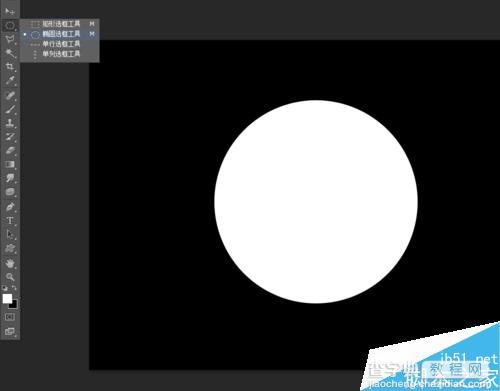
2、选择椭圆的图层,然后在滤镜中添加高斯模糊,如图所示
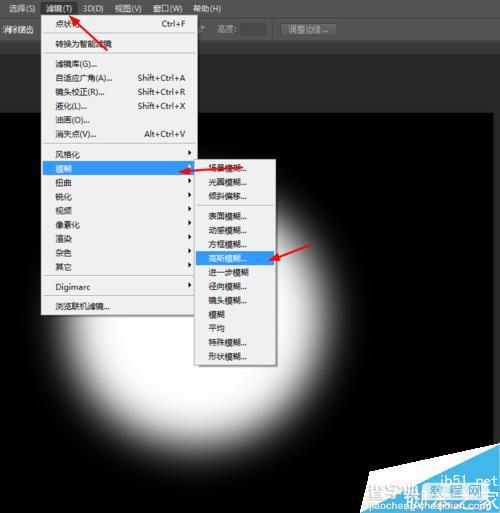
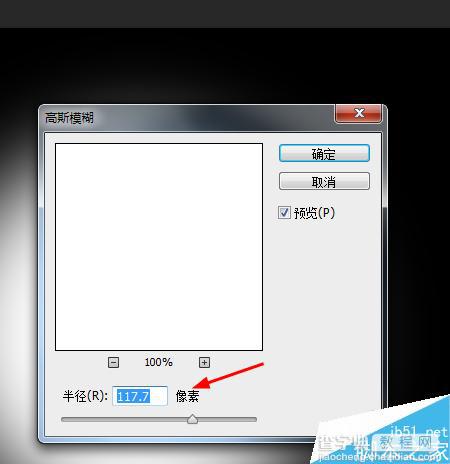
3、接着双击椭圆图层副本添加图层样式,调整一下颜色叠加和图案叠加,如图所示
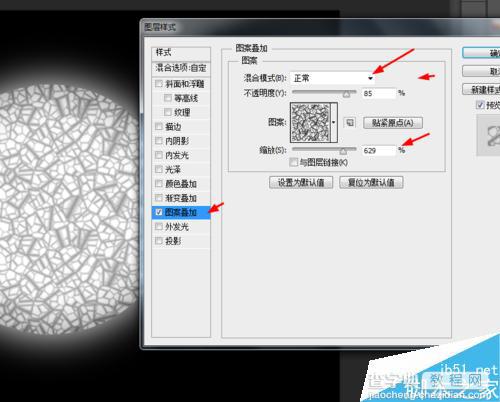
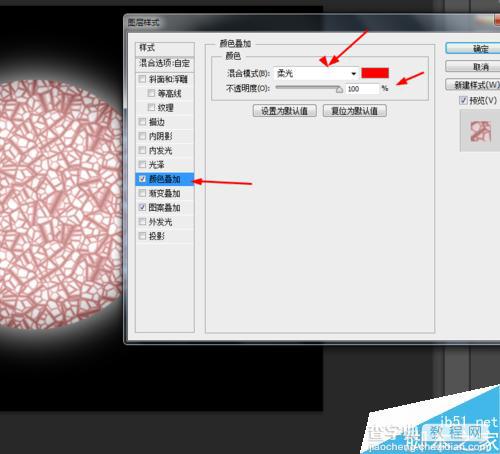
4、把椭圆图层副本的混合模式改为溶解,不透明度改为20%,如图所示
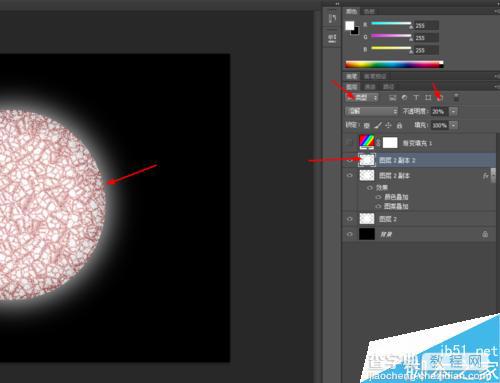
5、最后创建渐变填充的调整图层,再把渐变填充的调整图层的混合模式改为叠加,如图所示

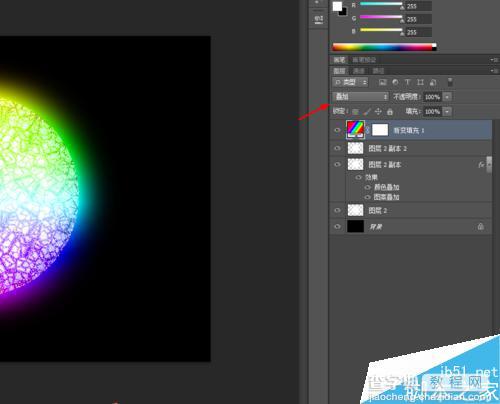
6、效果如下图所示

以上就是ps制作非常漂亮的发光玻璃球方法介绍,操作很简单的,大家学会了吗?希望能对大家有所帮助!
【ps制作非常漂亮的发光玻璃球】相关文章:
上一篇:
ps制作喜庆的迎新春的背景
下一篇:
ps简单制作漂亮的年年有余背景教程
